win11右键找不到以管理员身份运行 Win11找不到管理员权限怎么办
更新时间:2024-02-19 12:52:02作者:jiang
近期不少Win11用户反映遇到了一个问题:右键点击无法找到以管理员身份运行的选项,这给用户的操作带来了不便,尤其是在需要进行管理员权限操作时。当Win11找不到管理员权限时,我们应该如何解决呢?在本文中将为大家分享几种可行的方法,帮助解决这一问题,让用户能够恢复正常的管理员权限操作。
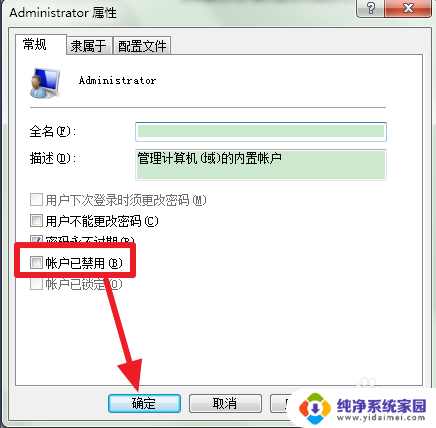
win11右键无管理员身份运行的解决方法
方法一
1、首先选择应用并点击右击键,在弹出选项中。再点击以管理员身份运行即可。
2、点击属性或者选择应用点击右击键,在弹出选项点击属性。
3、点击兼容性弹出窗口中,点击上方栏兼容性选项。
4、取消勾选最后取消勾选以管理员身份运行此程序,并点击确定即可。
方法二
1、首先点击此电脑右击键,选择管理选项。
2、点击用户在弹出界面中,在左侧选择本地用户和组。再点击中间的用户选项。
3、点击管理员接着在中间界面,双击一下Administrator管理帐户即可。
4、取消勾选最后在弹出窗口中,取消勾选帐户已禁用,并点击应用和确定即可。
以上就是win11右键找不到以管理员身份运行的全部内容,有需要的用户可以按照以上步骤操作,希望对大家有所帮助。
win11右键找不到以管理员身份运行 Win11找不到管理员权限怎么办相关教程
- win11文件右键没有以管理员身份运行 win11如何解决找不到管理员身份运行的问题
- win11电脑软件以管理员身份运行怎么取消 Win11鼠标右键没有以管理员身份运行选项怎么办
- win11右击没有以管理员身份运行的选项 win11无法运行管理员权限怎么办
- win11设置默认以管理员运行 Win11管理员身份运行方法
- win11管理身份启动运行 Win11管理员身份如何运行
- win11运行 管理员 win11管理员身份运行方法详解
- 怎么找到电脑的系统管理员 win11系统管理员身份怎么开启
- win11如何设置始终以管理员身份运行 Win11/10管理员身份运行软件的方法
- 解决Win11鼠标右键没有以管理员身份运行选项的技巧和步骤
- win11文件夹怎么给管理员权限 win11管理员权限设置步骤
- win11如何关闭协议版本6 ( tcp/ipv6 ) IPv6如何关闭
- win11实时防护自动开启 Win11实时保护老是自动开启的处理方式
- win11如何设置网页为默认主页 电脑浏览器主页设置教程
- win11一个屏幕分四个屏幕怎么办 笔记本如何分屏设置
- win11删除本地账户登录密码 Windows11删除账户密码步骤
- win11任务栏上图标大小 win11任务栏图标大小调整方法